Пълно ръководство за експортиране на снимки от iPhone на компютър
Търсите ефективни начини как да експортирате снимки от iPhone на компютър? Почти всички потребители на iPhone преминават през тази дилемаведнъж през целия си живот. В случай, че сте с нетърпение намиране на начини, тогава имате късмет, тъй като ние сме тук с списък на най-ефективните начини да получите вашите снимки от iPhone към компютъра. Тези методи са напълно различни по природа, както и в работата, така че можете да изберете най-доброто, което отговаря на вашите изисквания. Така че, нека започнем.
Част 1: Най-лесният начин за експортиране на снимки от iPhone на компютър
Ако искате да знаете най-лесното и най-лесноефективен начин за експортиране на снимки от iPhone към компютър, ние силно препоръчваме да използвате Tenorshare iCareFone. Това е гъвкава програма за прехвърляне, която не само може да управлява файлове с функцията за файловия мениджър, но може и да прехвърля снимки от iPhone на компютър, Windows и Mac.
Ето някои причини, поради които казваме, че това е най-лесният метод тук:
- Работа с едно кликване и бързи скорости на трансфер.
- Няма ограничения в пространството за съхранение
- Няма нужда от Wi-Fi връзка.
- Можете да изберете едно, няколко и дори насипни снимки за прехвърляне.
- Няма нужда да влизате в акаунти, за разлика от iTunes и iCloud.
Ето стъпка по стъпка ръководство за това как да използвате Tenorshare iCareFone на вашия компютър:
- 1. Преди всичко изтеглете и инсталирайте софтуера от официалния уебсайт на вашия компютър. Този софтуер може да работи на всички версии на Mac и Windows.
- 2. Сега свържете и двете устройства чрез USB.
- 3. След като софтуерът открие вашия iPhone, отидете на "File Manager" и натиснете "Photos".
- 4. Сега ще видите списък с вашите iPhone снимки.
- 5. Сега можете да изберете няколко или всички снимки едновременно за прехвърляне. Просто кликнете върху бутона „Експортиране“ след избора.


И това е! Вие сте готови да качите вашите снимки на вашия компютър, като използвате софтуера Tenorshare iCareFone. Това също показва "Как да изтегля снимки от моя iPhone X на моя компютър?" Опитай го!
Част 2: Други възможни начини за експортиране на картини от iPhone към Компютър
Има различни методи за товаекспортиране на снимки от iPhone на компютър. Освен конвенционалните методи, при които трябва да използвате iTunes или iCloud или приложения от трети страни като Dropbox, можете да изпълните подобна задача, но без тях. Тези методи са лесни за изпълнение и дори не се нуждаете от допълнителна поддръжка. Някои от тези методи са описани по-долу.
Начин 1: Експортиране на снимки с USB връзка
Има различни ефективни начини за споделяне на вашите снимки с вашия компютър, но с предварително инсталиран iTunes и свързан USB кабел, потребителите на iPhone могат да имат достъп до папката си със снимки. Ето как:.
Windows 7:
Няма значение какъв модел iPhone използвате; това може да бъде iPhone 5/6 / 6S и дори iPhone X, ще можете лесно да прехвърлите снимките си на вашия компютър с Windows.
- 1. Свържете iPhone и Windows PC с USB кабел.
- 2. Дайте му няколко минути, за да прочете устройството.
- 3. След няколко секунди AutoPlay ще се стартира. Това не е софтуер или приложение; това е само вградена функция на всеки компютър с Windows.
- 4. Кликнете върху опцията „Импортиране на снимки и видеоклипове“, която се вижда в AutoPlay.
- 5. Ще отвори панел, ще определи мястото за изтегляне.
- 6. Кликнете върху OK. Процесът е завършен.
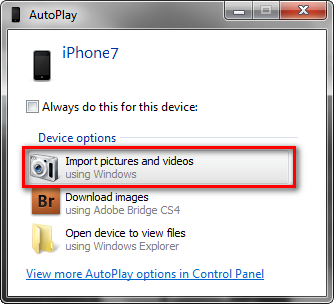
Windows 8/10:
Windows 10/8 също идва с AutoPlay, но подобно на Mac, можете да използвате Photo App, за да експортирате снимки от iphone на PC.
- 1. Преди да започнете, трябва да инсталирате iTunes за Windows.
- 2. Свържете вашия iPhone и компютър с Windows с USB кабел.
- 3. Ще отнеме няколко минути, за да разпознаете устройството, след което приложението Photo ще се стартира автоматично.
- 4. Кликнете върху Photo App и ще се отвори нов панел.
- 5. В горната част на панела има бутон Импортиране, кликнете върху него и изберете снимките, които искате да изпратите.
- 6. Накрая кликнете върху Продължи по-долу, за да импортирате снимките.

И това е начинът, по който да експортирате снимки от iPhone към компютър, като използвате App Photo по правилния начин.
Начин 2: Изпратете iPhone снимки по имейл
Налични са толкова много софтуер и приложенияна пазара за прехвърляне или синхронизиране на снимки, които сме склонни да забравим най-предварителния метод за прехвърляне на данни, а това е по имейл. Използваме го всеки ден, за да изпращаме много неща на приятели, семейство, хора и т.н. Това е ефективен метод, но не е подходящ за изпращане на огромни количества снимки. Затова, имайте това предвид, следвайте стъпките по-долу, за да използвате имейл за импортиране на снимки:
- 1. Отидете във вашия фотоалбум, изберете снимките, които искате да изпратите
- 2. Потърсете опцията „Mail“, докато отваряте опцията Share.
- 3. Сега натиснете “Mail” и ще се отвори нов прозорец за създаване на имейл с всички избрани изображения, които вече са прикачени.
- 4. Накрая, просто поставете имейл адреса и кликнете върху изпрати.
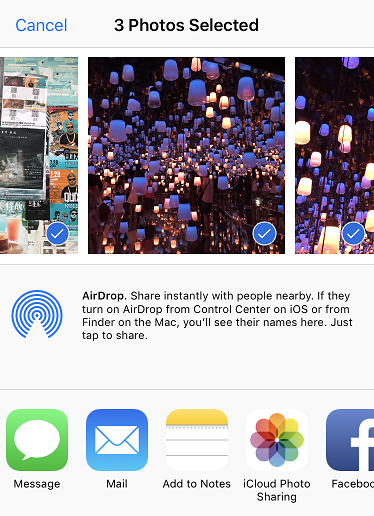

Сега се сдобийте с компютъра, който искате да изтеглитетези снимки. Отворете пощата и просто изтеглете снимките до желаното от вас място. Сега ще можете да получите достъп до вашите iPhone снимки по всяко време на вашия компютър. Толкова е лесно!
Път 3: Вземете снимки в компютъра с облачен софтуер
iPhone съхранение е наистина голям проблем заизвестно време; Apple и други компании са пуснали много приложения, за да елиминират проблема. Има различни приложения за съхранение в облака, които могат да ви помогнат да синхронизирате снимките си с компютъра си, така че да можете да ги изтеглите по всяко време. Някои от най-големите приложения за съхранение в облака са iCloud, Google Диск, Dropbox, One Drive и др.
Тук ще взема като пример iCloud, тъй като това е официалният начин, препоръчан от Apple. Можете също да изберете други приложения, за да продължите.
- 1. Изтеглете iCloud за Windows на вашия компютър.
- 2. Инсталирайте го и следвайте правилните инструкции, за да го отворите в Windows.
- 3. Сега преминете към „Снимки“ и изберете „iCloud Photo Library“.
- 4. Кликнете върху Приложи, за да завършите процеса.
- 5. По същия начин, на вашия iPhone, отидете на “Настройки”, след това към “iCloud.
- 6. Сега отворете “Photos” и активирайте “iCloud Photo Library” с превключвателя.
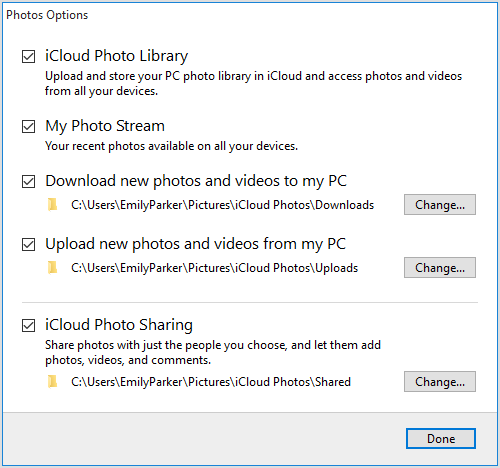

Сега всеки път, когато свързвате iPhone с компютъра си, всичките ви нови снимки и видеоклипове ще бъдат автоматично изтеглени под Wi-Fi.

Можете да получите тези снимки в “iCloud Photos” във вашия File Explorer.
резюме
Така че, тук е нашето изчерпателно ръководство за това какекспортиране на снимки от iPhone на компютър. Следвайте ръководството стъпка по стъпка и със сигурност ще получите вашия проблем решен за нула време. В случай, че искате да знаете най-добрия вариант тук, това е, без съмнение, софтуера TenorShare iCareFone. Опитайте го и ще ви помогне много!









